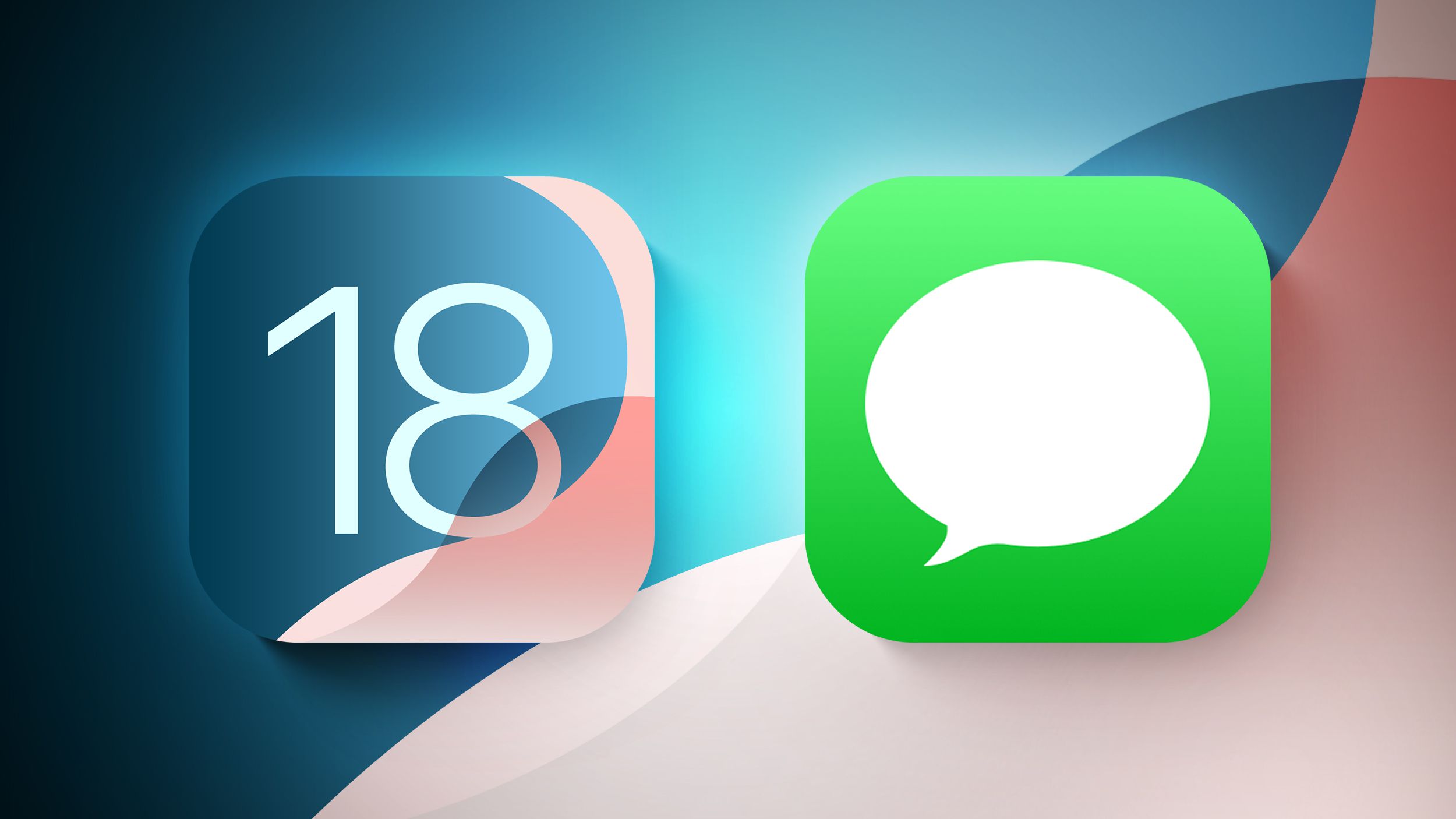
Как опытный энтузиаст технологий, идущий по стопам Apple с первых дней существования приложения iMessage, я должен сказать, что последние обновления iOS 18 — не что иное, как революция! Новые функции, такие как математические заметки и обновления карточек ссылок, делают наши ежедневные разговоры более интерактивными и эффективными, чем когда-либо прежде.
Значительные обновления запланированы для приложения «Сообщения» в iOS 18, включая многочисленные интересные функции, разработанные Apple, обновленный макет, улучшенные визуальные эффекты, интеграцию со спутником, улучшенный обмен сообщениями с отдельными людьми с помощью зеленых пузырьков и многое другое, что стоит изучить.
В этом руководстве рассказывается обо всех новых возможностях приложения «Сообщения» для iOS 18.
Отправить позже
В iOS 18 теперь есть функция, которая позволяет заранее запланировать отправку iMessages на будущее время или дату. Итак, если вы знаете, что приближается чей-то день рождения, например, вы можете заранее запланировать сообщение «С Днем Рождения», гарантируя, что оно будет автоматически отправлено в этот особый день.
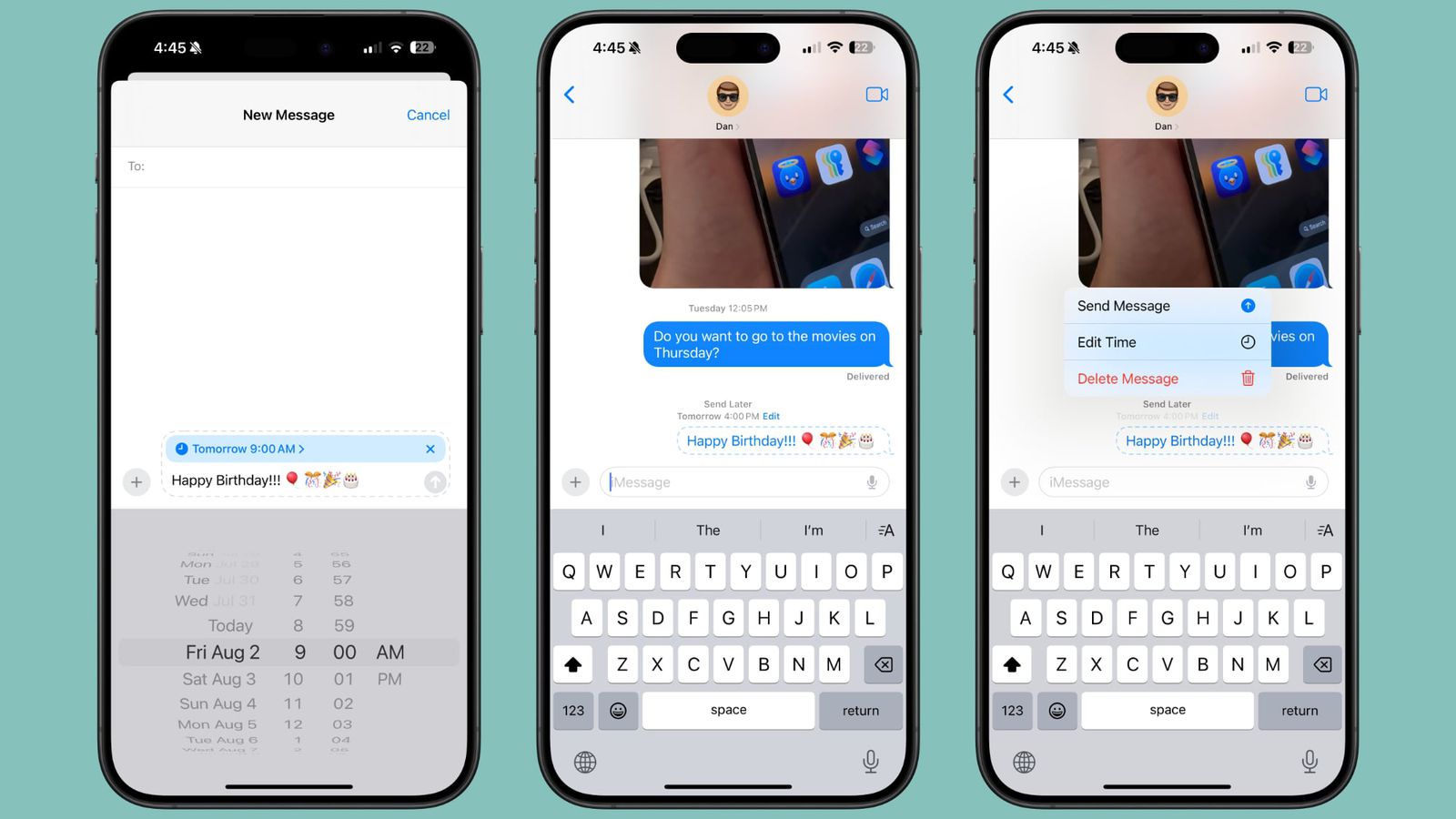 < br/>Запланировать отправку сообщения можно только в разговорах с другими пользователями iMessage, и это невозможно при отправке текстовых сообщений пользователю Android. Он работает как в индивидуальных, так и в групповых чатах, если у всех участников есть устройство Apple и доступ к iMessage.
< br/>Запланировать отправку сообщения можно только в разговорах с другими пользователями iMessage, и это невозможно при отправке текстовых сообщений пользователю Android. Он работает как в индивидуальных, так и в групповых чатах, если у всех участников есть устройство Apple и доступ к iMessage.
Чтобы запланировать сообщение, выполните следующие действия:
- Откройте разговор в приложении «Сообщения».
- Нажмите кнопку «+» в левой части текстового поля.
- Нажмите «Еще».
- Выберите «Отправить позже».
- Введите свое сообщение.
- Чтобы изменить время отправки, коснитесь синего кружка, который по умолчанию означает «Завтра в 9:00 утра». Оттуда у вас появится ползунок, который позволит вам ввести дату и время.
- Выбрав время и введя сообщение, нажмите синюю стрелку, чтобы запланировать его.
У вас есть возможность планировать сообщения на две недели вперед, то есть, если сегодня 1 августа, вы можете запланировать сообщения до 15 числа того же месяца. Примечательно, что эти сообщения все равно будут отправляться, даже если ваш iPhone не подключен к Wi-Fi или сотовой сети, оффлайн не мешает их доставке.
В чате запланированные сообщения отображаются внизу. Чтобы настроить время отправки сообщения или даже отменить его, просто нажмите на кнопку «Редактировать». Здесь вы найдете варианты изменения времени доставки, удаления сообщения или его немедленной отправки.
Ответные реакции
Тапбэки представляют собой быстрые ответы на сообщения, доступ к которым можно получить, нажав и удерживая сообщение вместо ввода полного ответа для простых подтверждений, таких как «палец вверх» или «сердечко». В предстоящем обновлении iOS 18 есть два основных улучшения для Tapbacks.
Обновленный дизайн
Как человек, который уже много лет использует приложения для обмена сообщениями, я должен сказать, что очень рад недавнему обновлению шести стандартных значков Tapback. Новый красочный и детальный дизайн — глоток свежего воздуха в моих монотонных разговорах. Теперь, когда я долго нажимаю на текст, чтобы ответить или получить ответ, я могу оценить улучшенный внешний вид, который делает взаимодействие более привлекательным и динамичным. Это небольшое, но существенное изменение сделало мой опыт обмена сообщениями более приятным и визуально привлекательным, что всегда приветствуется в моей занятой жизни.
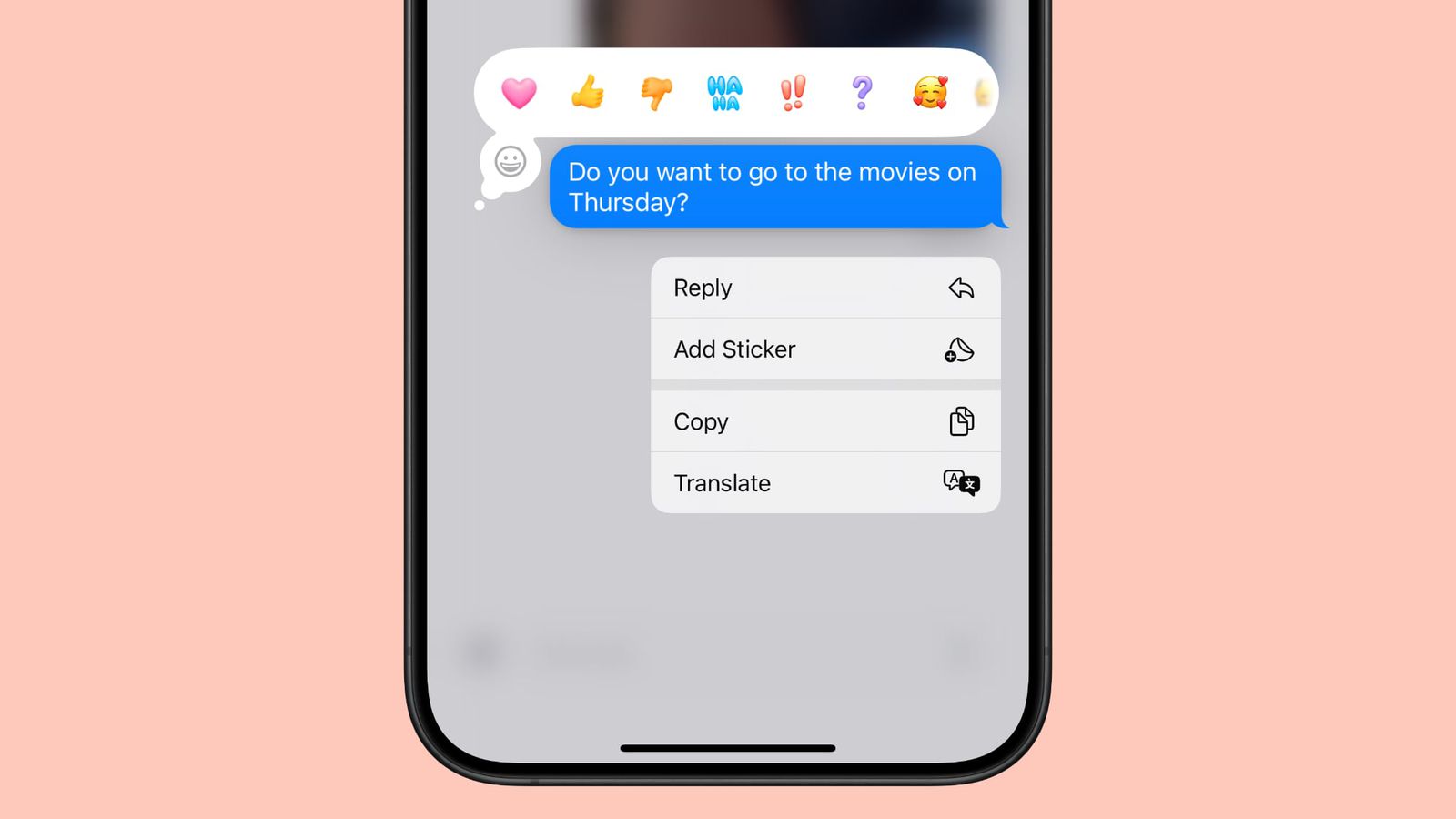
Когда вы нажимаете на Tapback, который вы получили в сообщении, вы теперь можете увидеть, кто что отправил, что полезно, если вы находитесь в групповом чате и получаете несколько ответов Tapback.
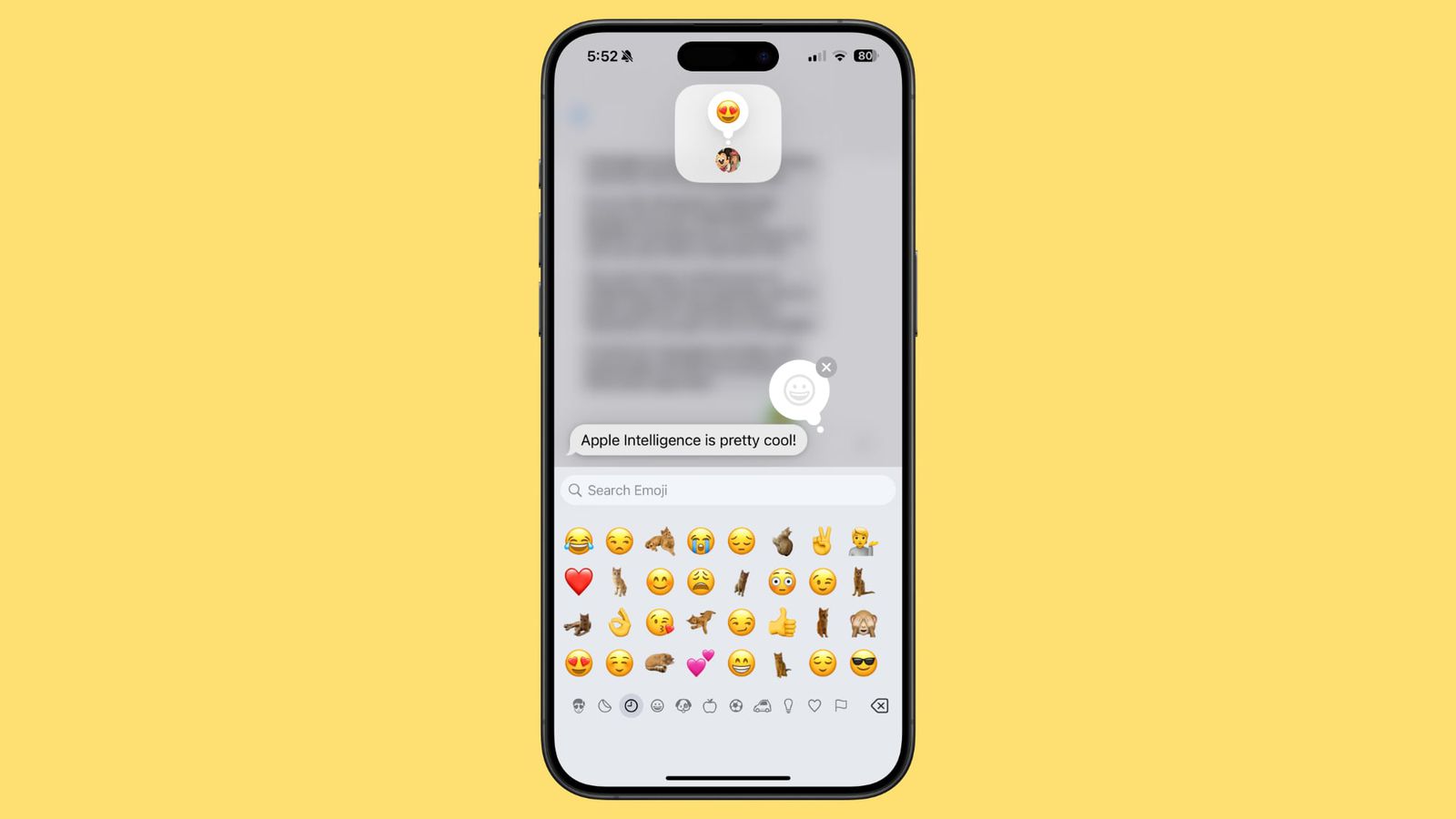
Поддержка эмодзи
В дополнение к исходным шести вариантам Tapback теперь у вас есть возможность выбрать любой символ эмодзи при ответе через Tapback. Чтобы просмотреть популярные варианты смайлов, осторожно проведите пальцем влево при длительном нажатии на сообщение. Альтернативно, нажмите на значок смайлика (представленный в виде мысленного пузыря), чтобы получить доступ ко всему спектру доступных смайлов для выбора.
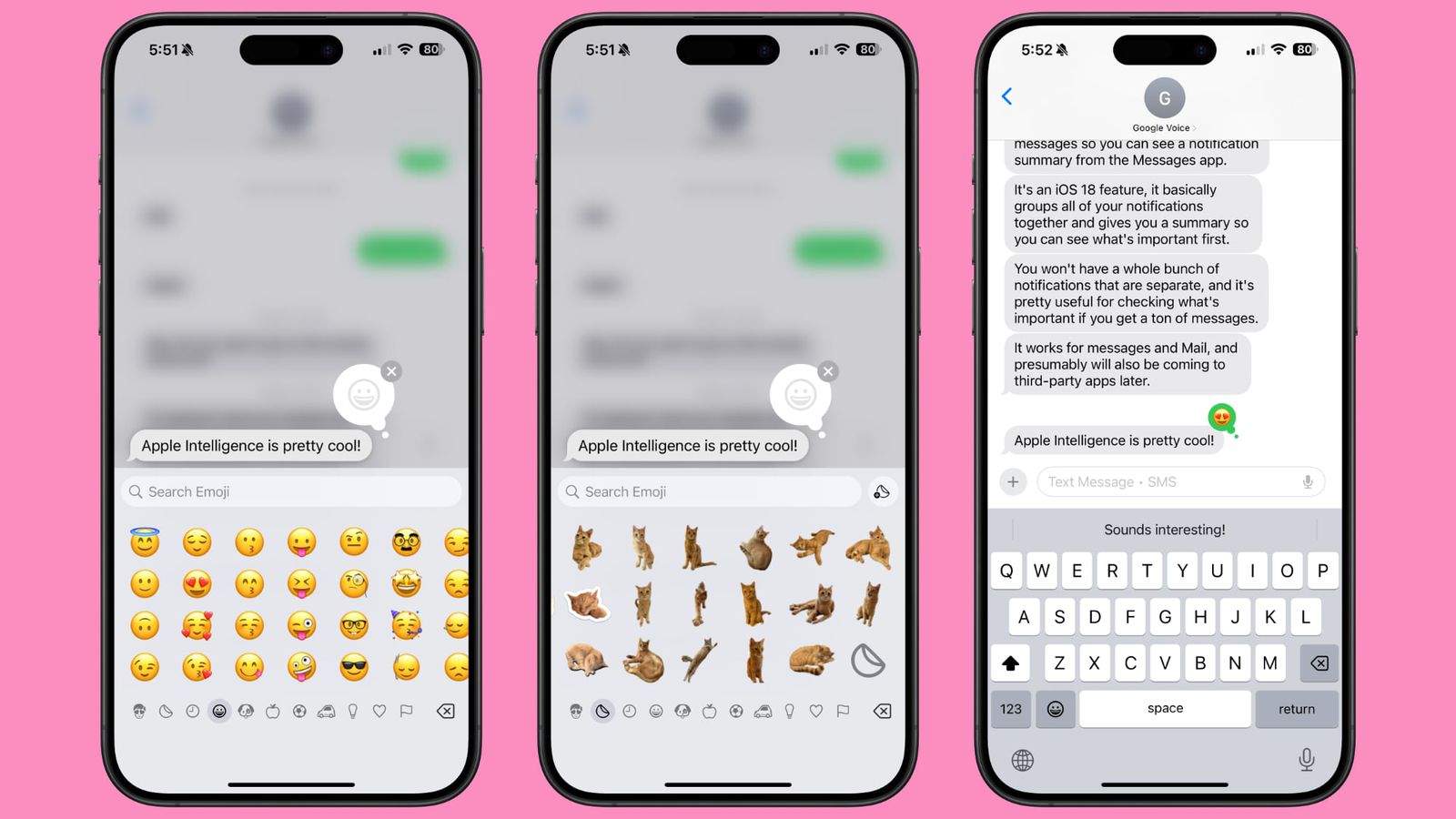 < br/>Вы можете выбрать любой смайлик, но вы также можете выбрать из своих стикеров или Memoji. Нажмите значок Memoji в левом нижнем углу, чтобы перейти к Memoji, или значок стикера, чтобы просмотреть выбранные стикеры. Чтобы добавить его в качестве Tapback, просто нажмите на свой выбор.
< br/>Вы можете выбрать любой смайлик, но вы также можете выбрать из своих стикеров или Memoji. Нажмите значок Memoji в левом нижнем углу, чтобы перейти к Memoji, или значок стикера, чтобы просмотреть выбранные стикеры. Чтобы добавить его в качестве Tapback, просто нажмите на свой выбор.
При таком крошечном размере, как у Tapback, стикеры может быть сложно обнаружить, однако большинство смайлов и пользовательских Memoji, как правило, работают эффективно.
РКС
Как технический энтузиаст, я воодушевлен предстоящими изменениями в протоколах обмена текстовыми сообщениями — Rich Communication Services, или сокращенно RCS. В отличие от чатов iMessage между пользователями Apple (отмечены синими кружками), RCS — это новый стандарт, который улучшит наше общение с пользователями Android (отмечены зелеными кружками). Итак, общаетесь ли вы с друзьями на iPhone или устройстве Android, RCS обещает улучшить ваши впечатления от текстовых сообщений!
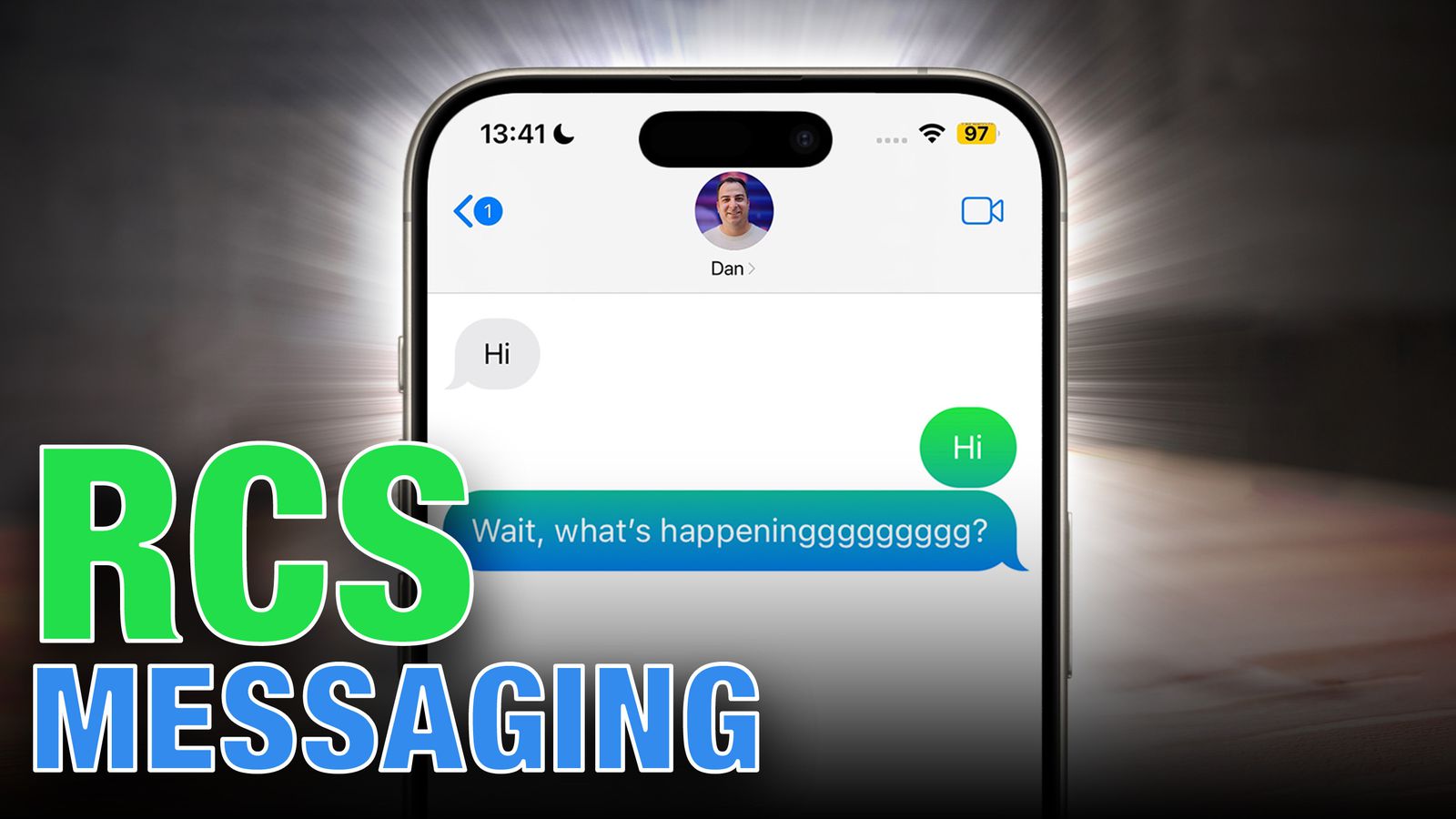
RCS это более современная технология, чем SMS, и она обеспечивает большее соотношение функций между iPhone и Android при обмене текстовыми сообщениями. Многие разочарования, с которыми вы могли столкнуться при отправке текстовых сообщений кому-либо с помощью устройства Android, решаются с помощью RCS, например, ошибки при отправке фотографий и видео.
Вот что вы получите с RCS:
- Поддержка фотографий и видео с более высоким разрешением.
- Поддержка файлов большего размера и совместного использования файлов.
- Аудио сообщения.
- Кроссплатформенные реакции на смайлы.
- Индикаторы набора текста в реальном времени.
- Читайте квитанции.
- Возможность отправлять сообщения по сотовой сети или Wi-Fi (только SMS). Отправка сообщения RCS через Wi-Fi бесплатна.
- Улучшены групповые чаты.
Отправка текстовых сообщений с использованием RCS применима только тогда, когда вы общаетесь с кем-то, у кого есть устройство Android. Напротив, iMessage остается стандартом взаимодействия между пользователями устройств Apple, поэтому цвета пузырьков чата, будь то синий или зеленый, останутся неизменными.
Если вы хотите узнать больше о том, чего ожидать, у нас есть полное руководство по RCS.
Сообщения через спутник
Возможность отправлять текстовые сообщения с помощью спутников — это новая функция, которая позволяет вам общаться даже без Wi-Fi или сотовой связи, используя спутники, аналогичные тем, которые использует Apple для экстренной помощи SOS через спутник.
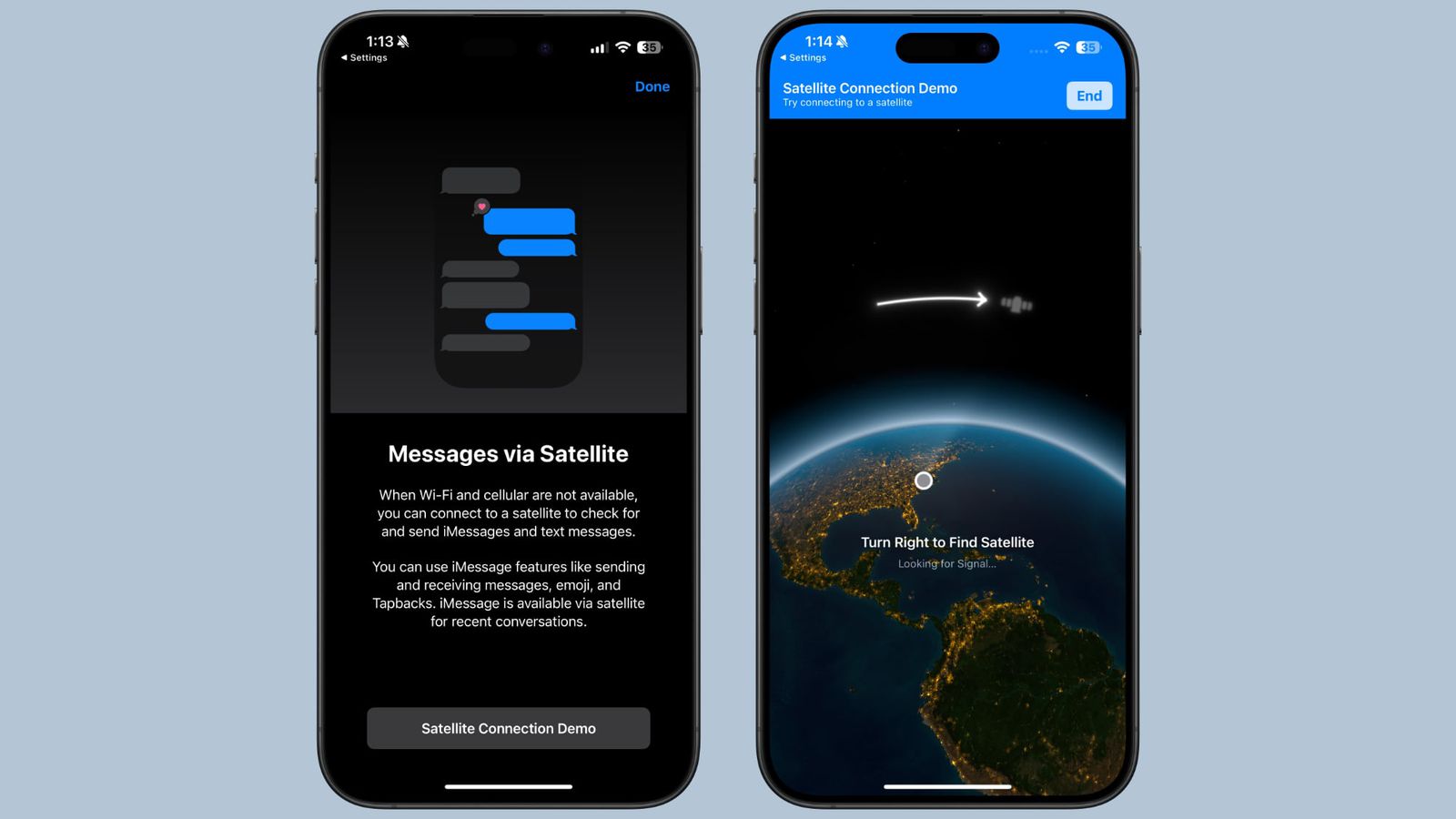 < br/>Сообщения через спутник доступны на iPhone 14 или новее, и вы можете отправлять и получать как iMessage, так и SMS-сообщения, поэтому вы не ограничены отправкой текстовых сообщений только пользователям «iPhone».
< br/>Сообщения через спутник доступны на iPhone 14 или новее, и вы можете отправлять и получать как iMessage, так и SMS-сообщения, поэтому вы не ограничены отправкой текстовых сообщений только пользователям «iPhone».
В настоящее время отправка сообщений через спутник бесплатна, как и функция Emergency SOS через спутник. Для моделей iPhone 14 и более поздних версий Apple предоставляет двухлетнюю бесплатную подписку на спутниковую связь, но они продлили это предложение для устройств iPhone 14 до ноября 2025 года. На данный момент Apple не раскрыла никаких подробностей о ценах, касающихся стоимости спутниковой связи. спутниковый доступ в будущем.
Умные ответы (Apple Intelligence)
Благодаря интеллектуальному анализу Apple ваш iPhone предлагает быстрые ответы на основе содержания полученных вами сообщений, что позволяет вам выбирать один из этих вариантов интеллектуального ответа одним касанием.
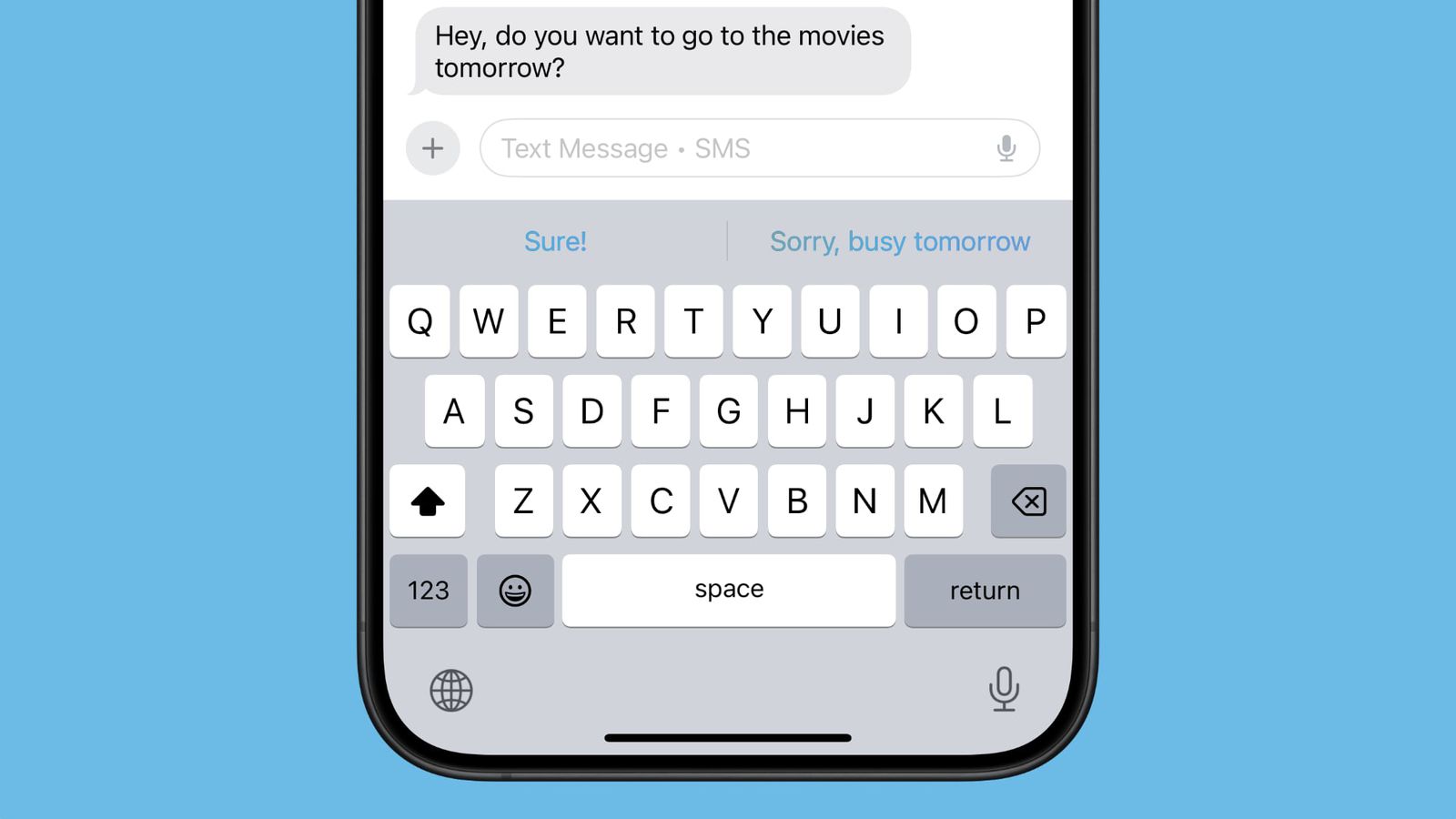
Если кто-то задает вопрос типа «Хочешь пойти в кино?» Сообщения будут предлагать ответы типа «Конечно!» или «Извините, завтра занят». Умные ответы доступны не для каждого полученного вами сообщения, но у Apple часто есть предложения.
В новых версиях iOS над клавиатурой появляются варианты интеллектуального ответа. Эти умные ответы отличаются от предыдущих предложений тем, что они более сложны и часто предоставляют целые фразы или ответы вместо отдельных слов, которые появляются при вводе текста.
Чтобы использовать Smart Response, просто нажмите на него, чтобы автоматически заполнить текстовую область для отправки. Не стесняйтесь игнорировать его, если он не соответствует вашим потребностям, и вместо этого напишите свой личный ответ. Имейте в виду, что дополнительные умные ответы будут появляться даже после того, как вы отклоните один из них.
Инструменты для письма (Apple Intelligence)
Инструменты редактирования текста не являются эксклюзивными для приложения «Сообщения»; вместо этого они доступны во всей системе везде, где вы можете вводить текст. В «Сообщениях» вы можете составить сообщение, а затем просто нажать и перетащить, чтобы выбрать текст, после чего появится интерфейс инструментов редактирования текста.
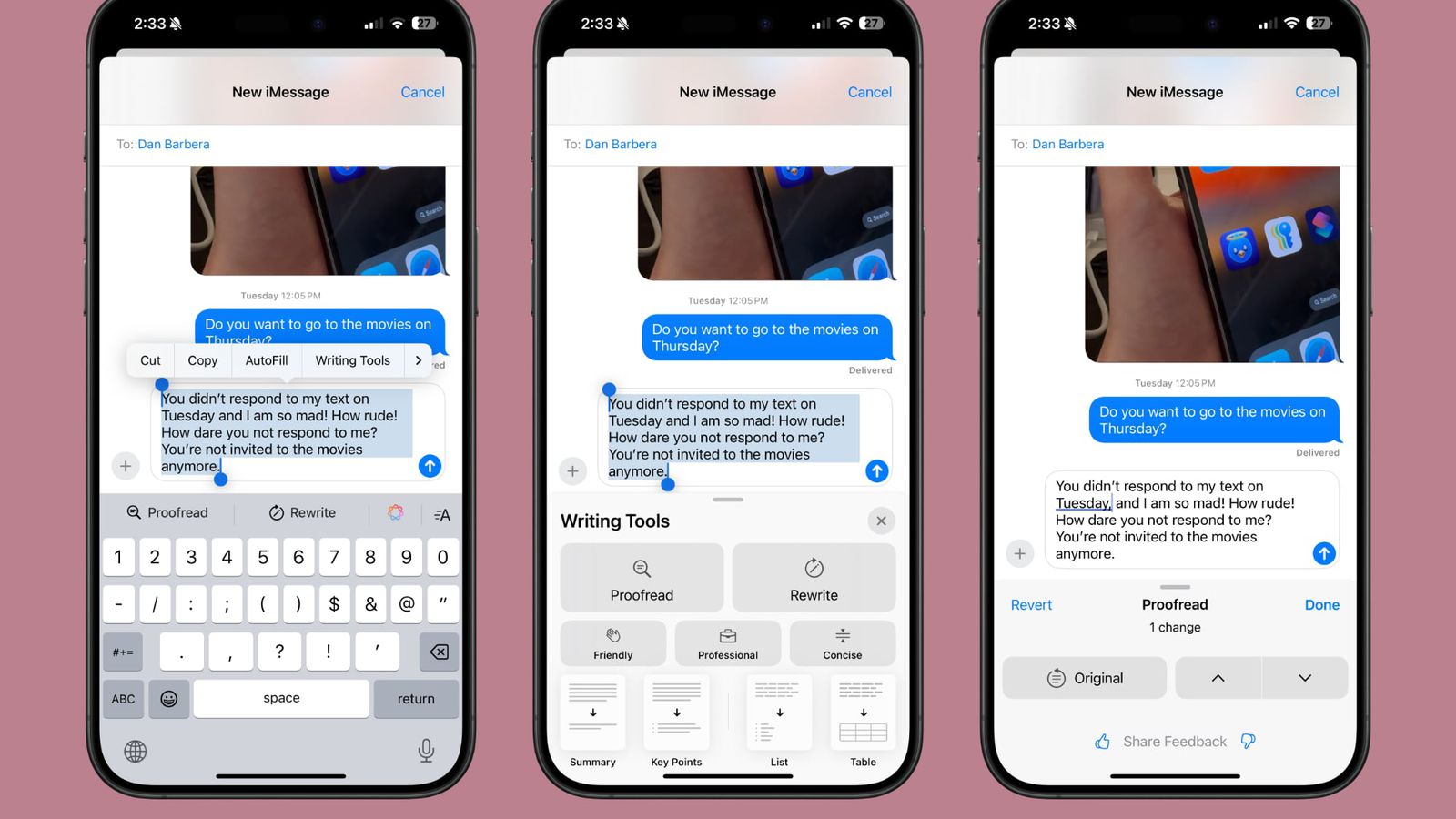
Вот что инструменты письма могут сделать с текстовым сообщением:
- Проверьте написанное на наличие орфографических и грамматических ошибок, включая выбор слов и структуру предложений.
- Перепишите текст другим тоном, используя следующие варианты: «Дружелюбный», «Профессиональный» и «Краткий».
- Подведите итог написанному. Вы можете получить краткое резюме, выделить ключевые моменты, создать список тем или таблицу.
Не стесняйтесь нажимать на различные доступные варианты инструментов для письма. У вас есть возможность просмотреть изменения перед их применением или даже заменить их исходным текстом, если это необходимо.
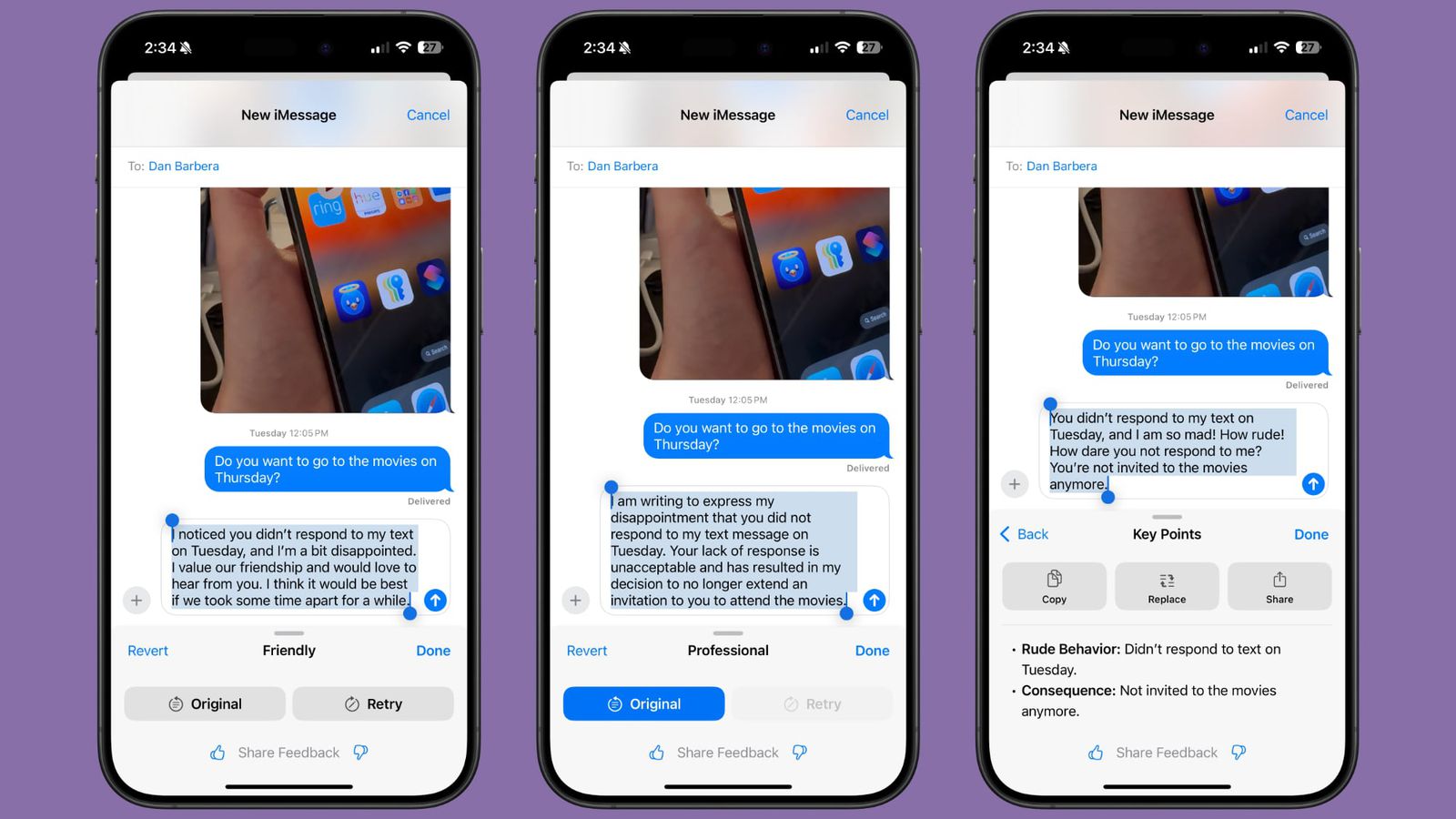
Сводка уведомлений (Apple Intelligence)
Как аналитик, я часто получаю множество сообщений в разных темах приложения «Сообщения». К счастью, интеллектуальная система Apple объединяет эти уведомления в одну сводку, позволяя мне быстро просмотреть важную информацию и сосредоточиться на сообщениях, которые требуют моего немедленного внимания, без необходимости просматривать каждое из них по отдельности.
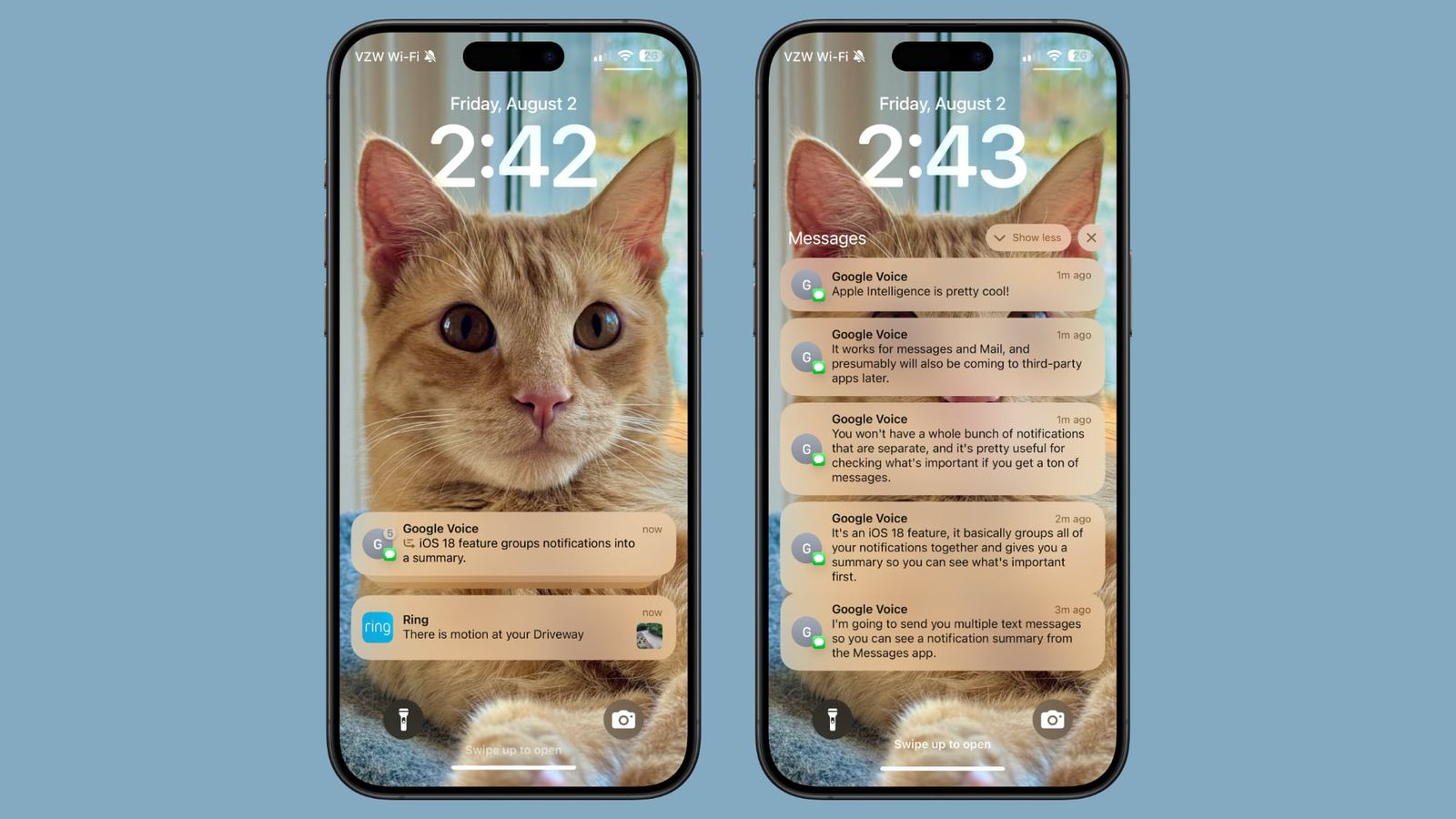
Это работает как для индивидуальных, так и для групповых разговоров, и вы можете видеть сводку на экране блокировки.
Обновления дизайна эмодзи
В iOS 18, когда вы отправляете кому-то всего один смайлик, он становится заметно больше по сравнению с предыдущим размером. Это изменение делает детали смайликов более заметными. Однако если вы отправите несколько смайлов одновременно или получите их от других, они продолжат отображаться в обычном размере.
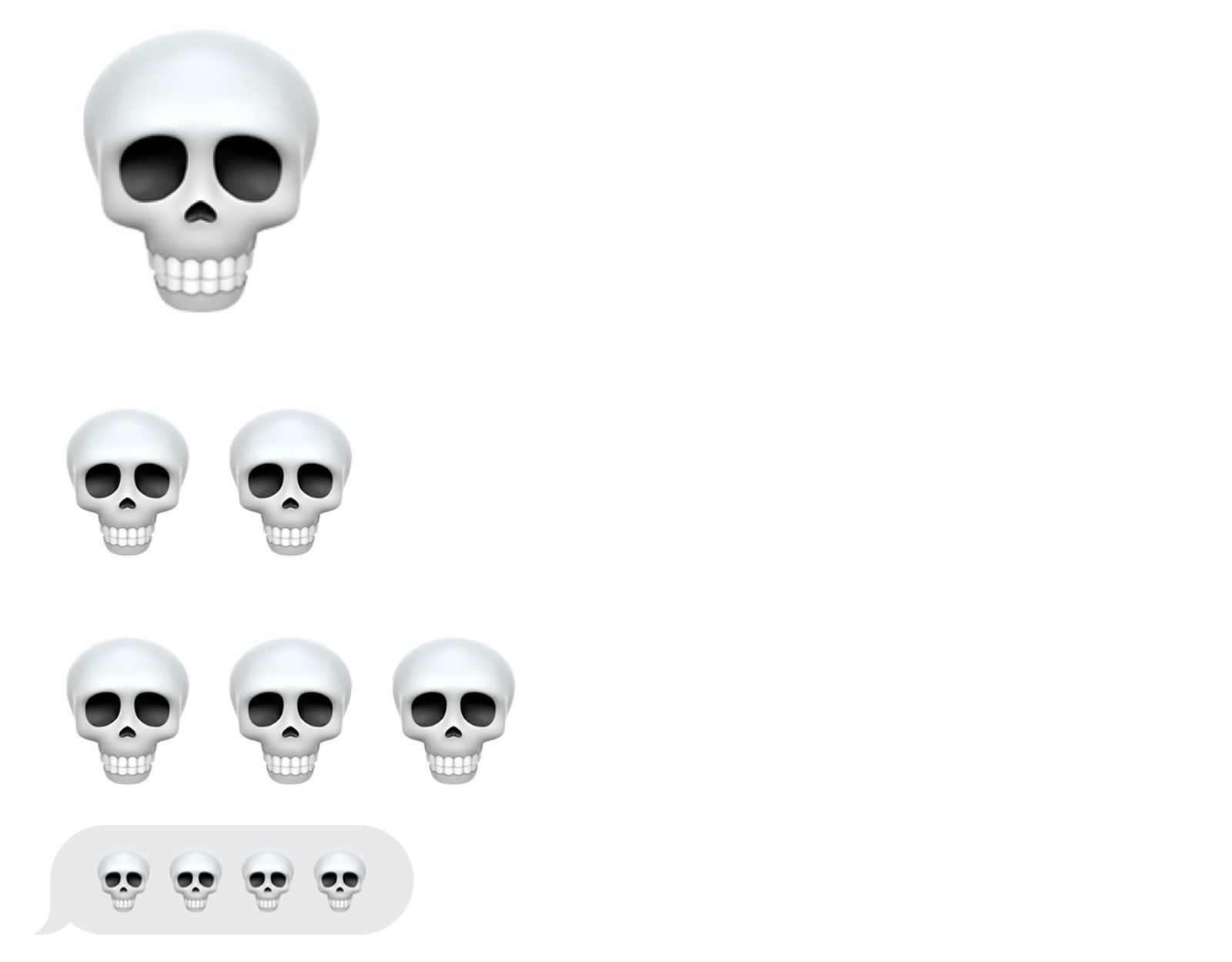
Apple также обновила средство выбора смайлов. Эмодзи отображаются крупнее и с большим пространством между ними, а интерфейсы стикеров и Memoji интегрированы в окно эмодзи.
Нажав на два значка, расположенных в левом нижнем углу инструмента выбора смайлов, вы можете получить доступ как к Memoji, так и к стикерам. В этих разделах инструмента вы можете создавать собственные Memoji и создавать новые стикеры. Чтобы работать со стикерами, просто выберите раздел стикеров и нажмите пустой значок стикера. Для Memojis войдите в раздел Memoji, нажмите на три точки, затем выберите «Новый», «Редактировать» или «Дублировать».
Стикеры и Memoji в виде Emoji
В обновленном средстве выбора смайлов есть отдельные области для стикеров и заметок. Это позволяет вам использовать эти визуальные элементы так же, как смайлы в своих сообщениях. Вместо того, чтобы отправлять их как отдельные изображения, если вы вставите наклейку во время набора текста, она теперь будет отображаться в конце вашего сообщения, а не отдельно.
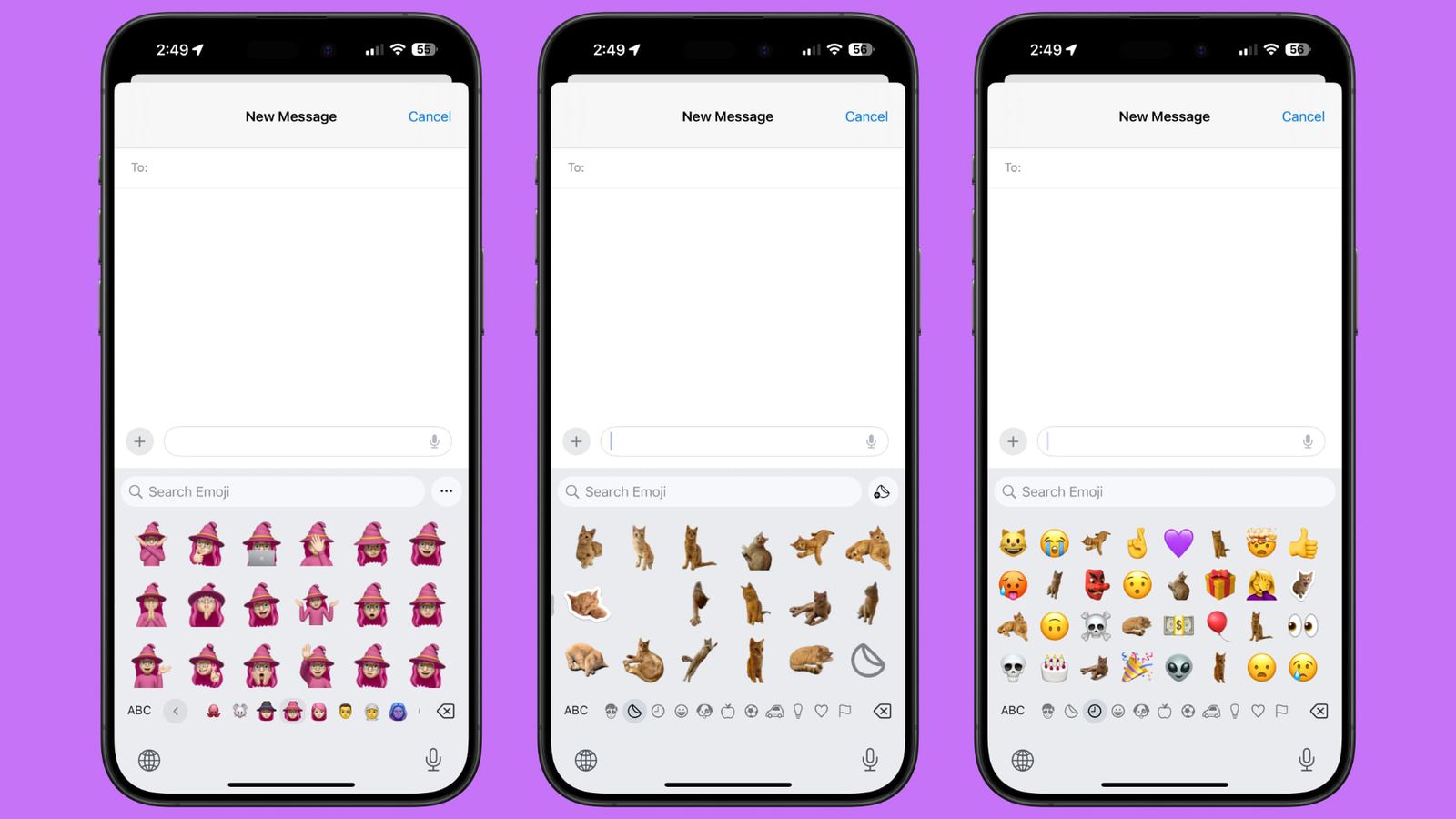 < br/>Вы по-прежнему можете отправить полноразмерную наклейку, если отправите ее отдельно от текста.
< br/>Вы по-прежнему можете отправить полноразмерную наклейку, если отправите ее отдельно от текста.
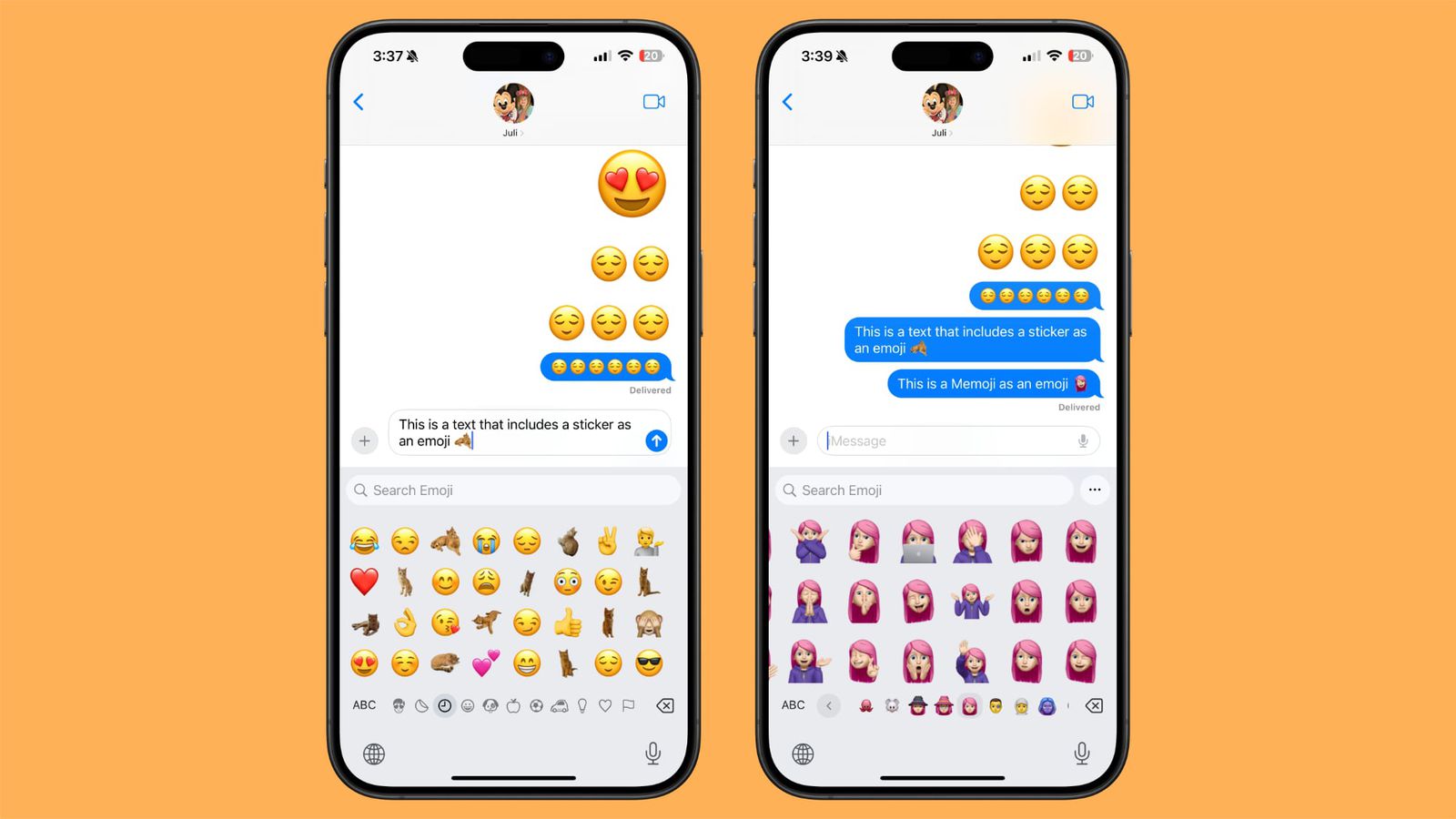
Стикеры и Memoji, отправленные как смайлы, отображаются как смайлы только на устройствах под управлением iOS 18, iPadOS 18, macOS Sequoia, VisionOS 2 и watchOS 11. В более ранних версиях iOS стикеры, как и раньше, отправляются как отдельные изображения.
Форматирование текста
Чтобы сделать ваши текстовые сообщения более привлекательными, рассмотрите возможность использования дополнительных параметров форматирования. Просто введите свое сообщение, затем нажмите символ «А», расположенный над клавиатурой. Написанный вами текст будет автоматически выделен, что позволит вам выбирать между полужирным шрифтом, курсивом, подчеркиванием или зачеркиванием.
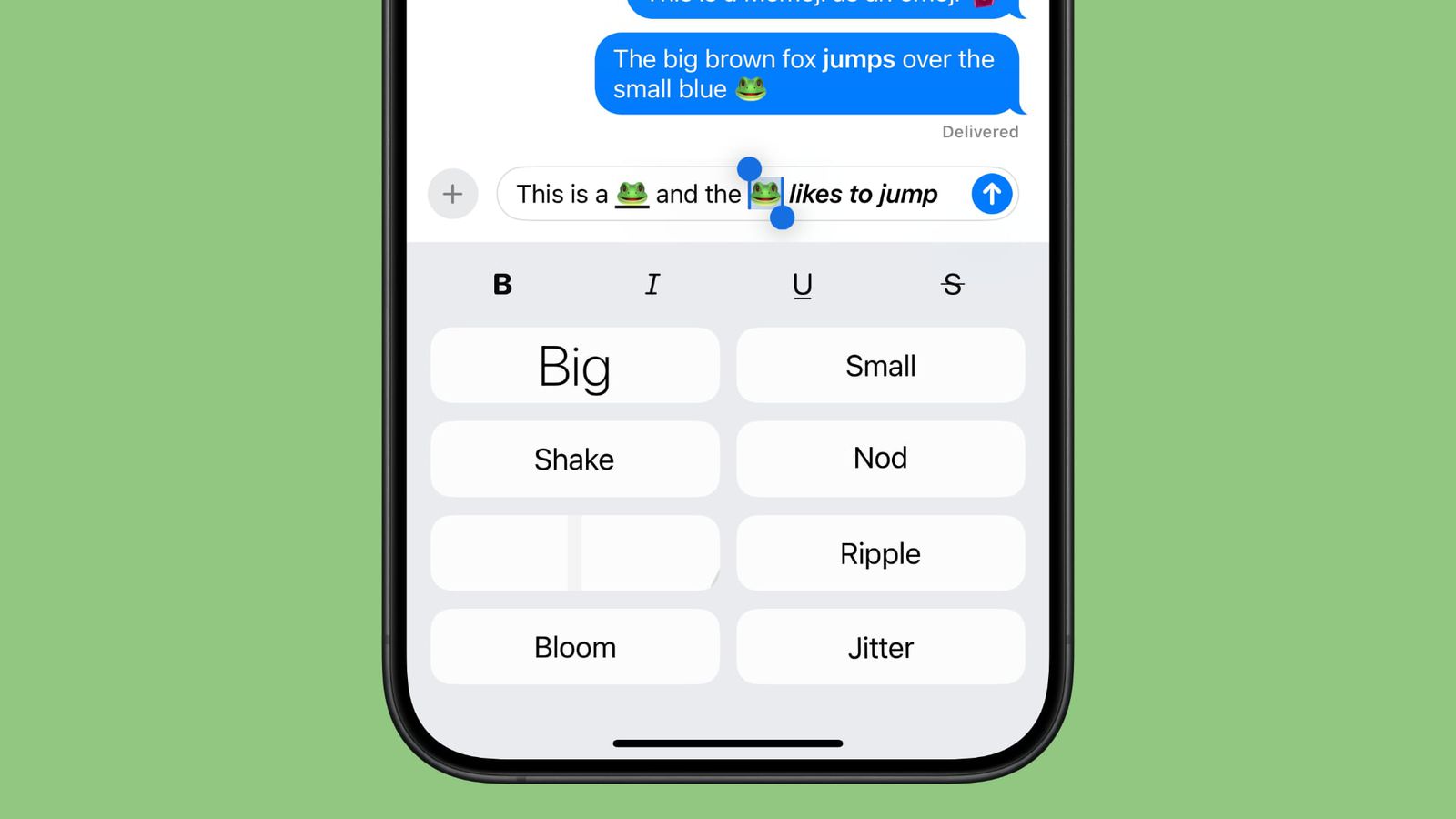 < br/>Чтобы добавить форматирование только к одному слову, дважды нажмите на слово, чтобы выбрать его, а затем нажмите на значок «А». Вы также можете использовать опцию «Текстовые эффекты» во всплывающем меню. Форматирование можно использовать с эмодзи, но варианты, выделенные жирным шрифтом и курсивом, ничего не дают.
< br/>Чтобы добавить форматирование только к одному слову, дважды нажмите на слово, чтобы выбрать его, а затем нажмите на значок «А». Вы также можете использовать опцию «Текстовые эффекты» во всплывающем меню. Форматирование можно использовать с эмодзи, но варианты, выделенные жирным шрифтом и курсивом, ничего не дают.
Текстовые эффекты
Кроме того, теперь вы можете использовать стили динамического текста, выходящие за рамки стандартных форматов, таких как жирный шрифт, курсив, подчеркивание и зачеркивание. К ним относятся анимации, которые могут улучшить все ваше сообщение, отдельные слова, фразы или даже смайлики/стикеры.
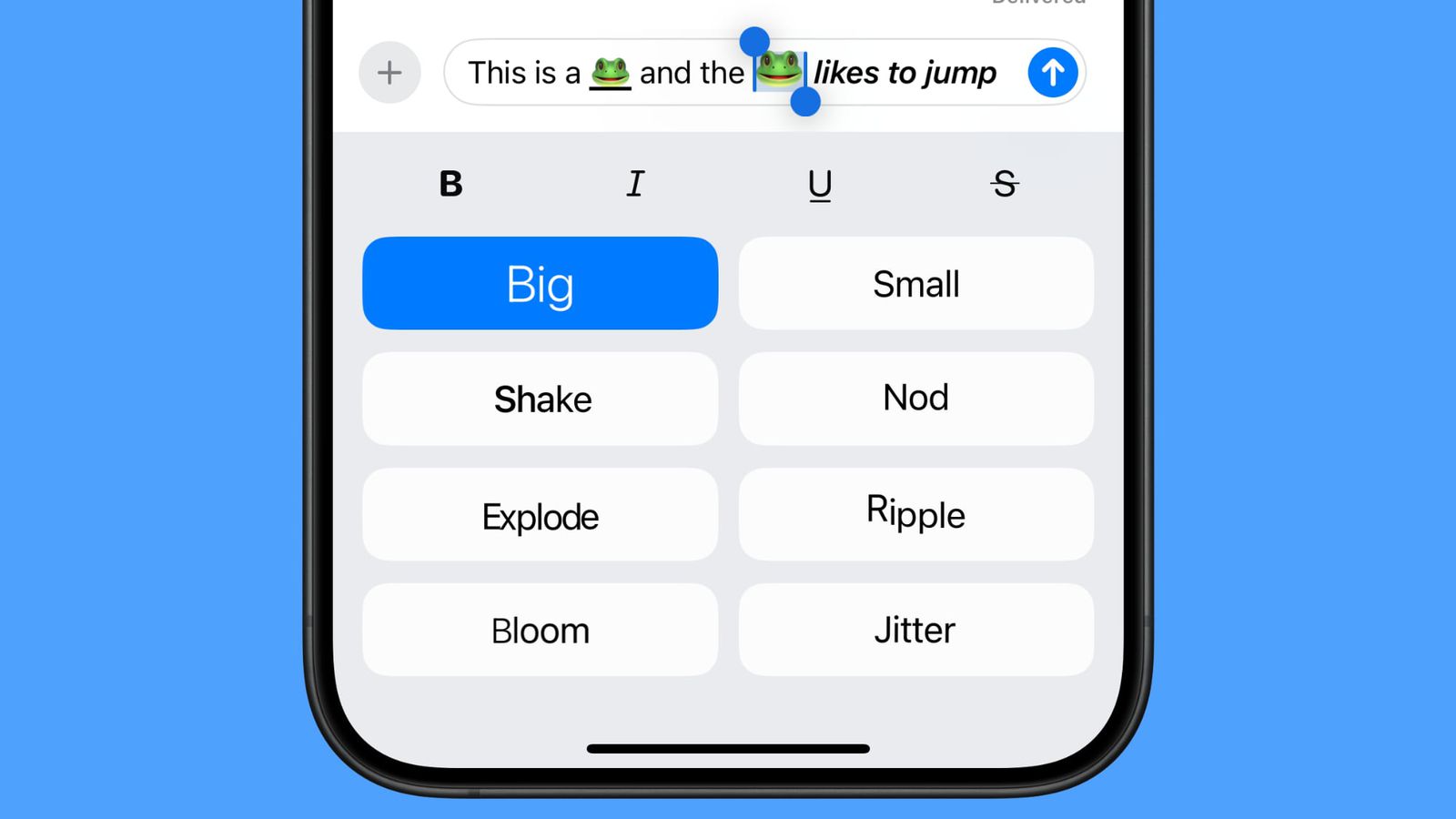 < br/>Просто выберите текст, к которому вы хотите добавить эффект, двойным нажатием, а затем нажмите значок «А», чтобы перейти к интерфейсу текстовых эффектов.
< br/>Просто выберите текст, к которому вы хотите добавить эффект, двойным нажатием, а затем нажмите значок «А», чтобы перейти к интерфейсу текстовых эффектов.
Доступные варианты: «Большой», «Маленький», «Встряхивание», «Кивок», «Взрыв», «Пульсация», «Цвет» и «Дрожание».
Если вы общаетесь с кем-то, использующим iOS 18 или одно из ее последующих обновлений, вы заметите, что любой текст или смайлы с примененными эффектами будут продолжать анимироваться при их просмотре. К сожалению, эти спецэффекты несовместимы с более ранними версиями операционных систем Apple и поэтому не появятся в этих версиях.
Математические заметки
В приложении «Сообщения» вашего iPhone есть встроенный инструмент Math Notes, который позволяет решать уравнения на месте. Просто введите уравнение и поставьте знак равенства, и оно мгновенно предоставит вам решение.
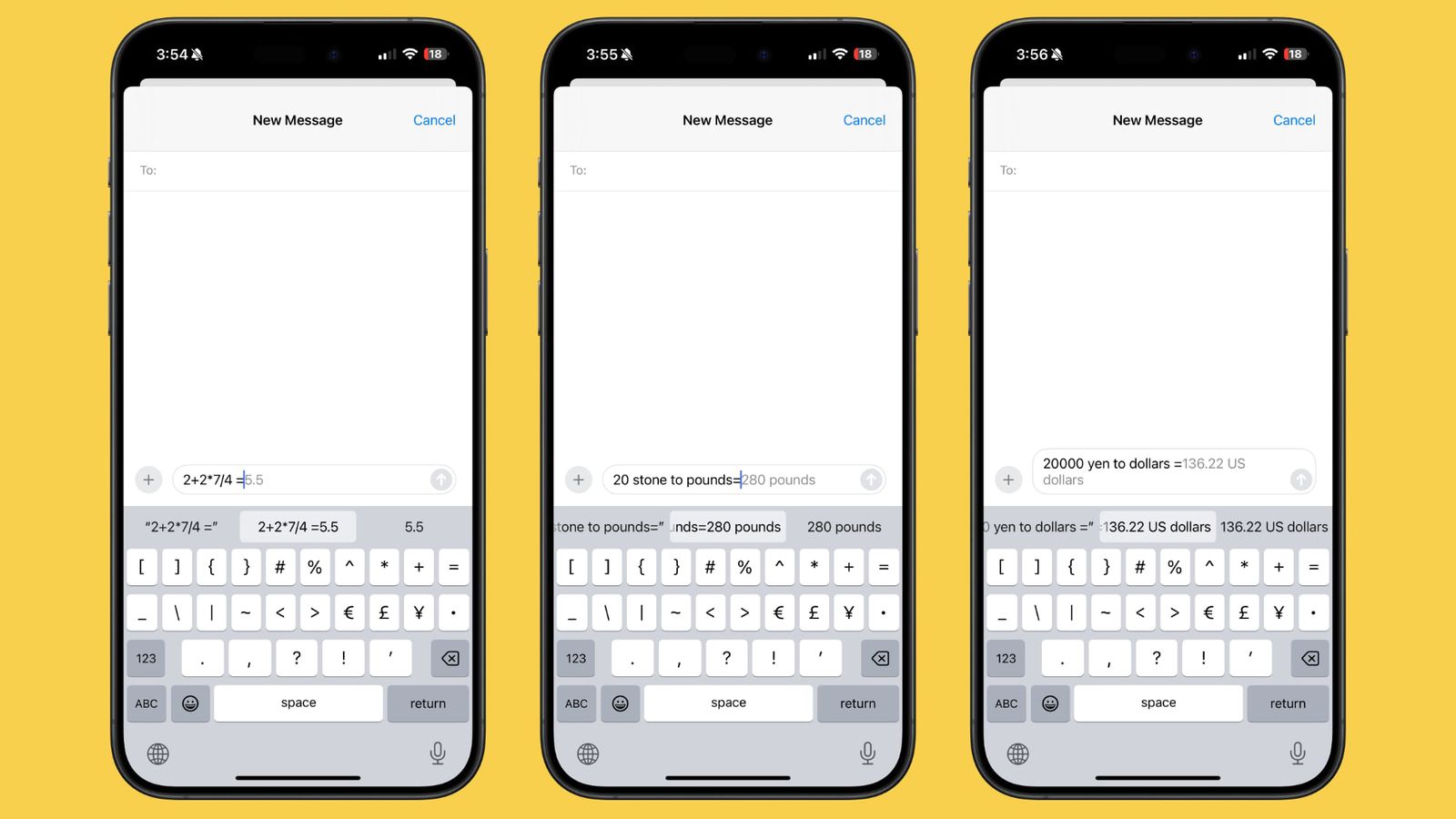
Math Notes также работает для преобразований в приложении «Сообщения», включая преобразование валют, преобразование температуры, преобразование измерений и многое другое. Вы можете использовать его, введя преобразование, например «20 евро в доллары», а затем добавив знак равенства, чтобы получить результат.
Обновление карты ссылок
В недавнем обновлении приложения «Сообщения» Apple изменила внешний вид карточек ссылок. Теперь эти карточки имеют красочный фон, который соответствует доминирующему цвету на связанном изображении, при условии, что он присутствует.
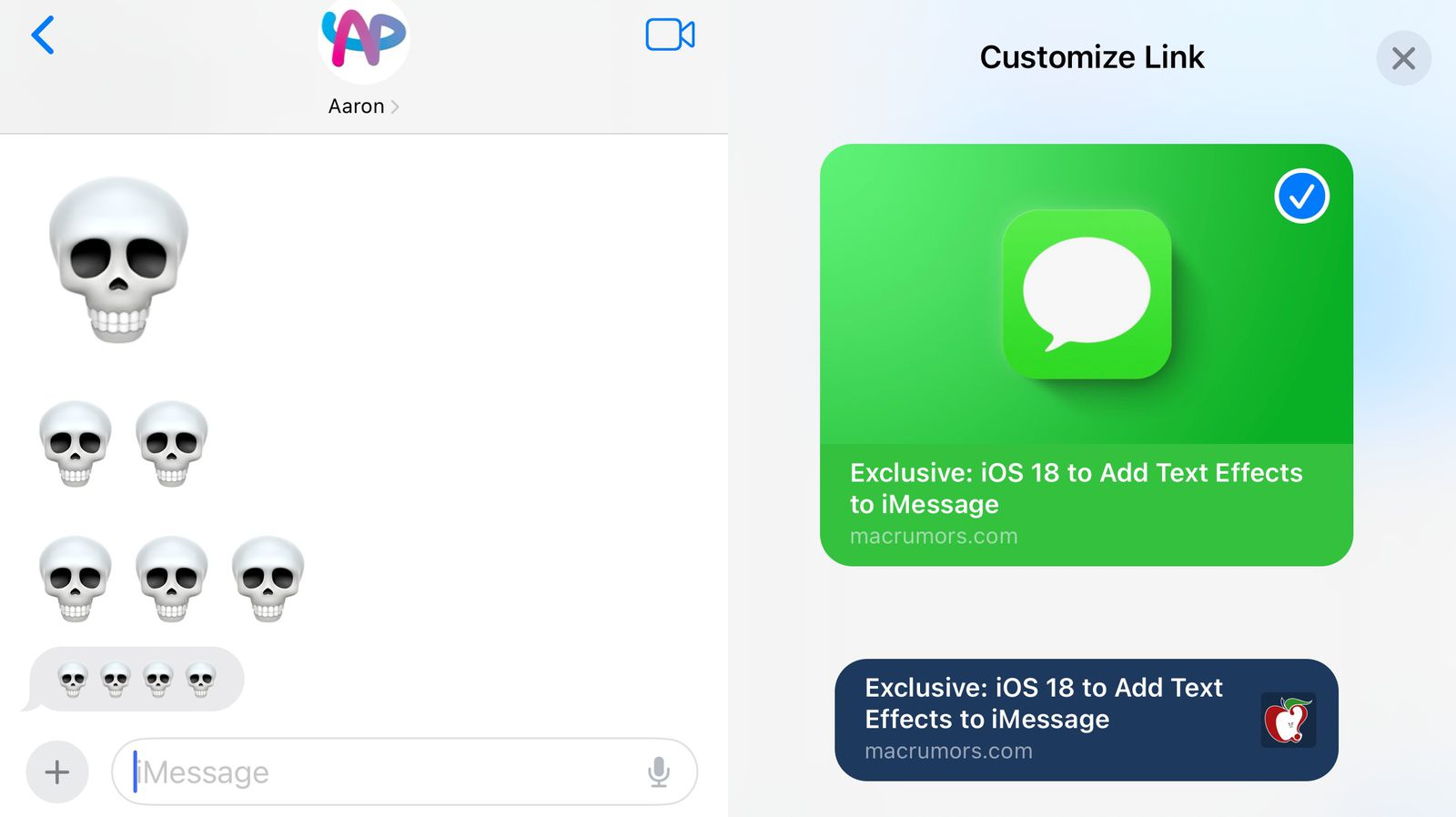 < br/>Вы можете просмотреть предварительный просмотр карточки ссылки перед ее отправкой, а при длительном нажатии вы можете получить параметры настройки. Карточки ссылок можно преобразовать в более простой стиль карточек или преобразовать в текстовую ссылку, в которой отображается только гиперссылка без предварительного просмотра.
< br/>Вы можете просмотреть предварительный просмотр карточки ссылки перед ее отправкой, а при длительном нажатии вы можете получить параметры настройки. Карточки ссылок можно преобразовать в более простой стиль карточек или преобразовать в текстовую ссылку, в которой отображается только гиперссылка без предварительного просмотра.
Image Playground (появится позже в этом году)
Как технически подкованный человек, я в восторге от скорого появления инновационной функции Apple, получившей название Image Playground. Этот новаторский инструмент предназначен для того, чтобы дать возможность таким пользователям, как мы, создавать уникальные изображения, просто вводя текстовые команды, аналогично функциям, предлагаемым другими платформами создания изображений с использованием искусственного интеллекта, представленными сегодня на рынке.
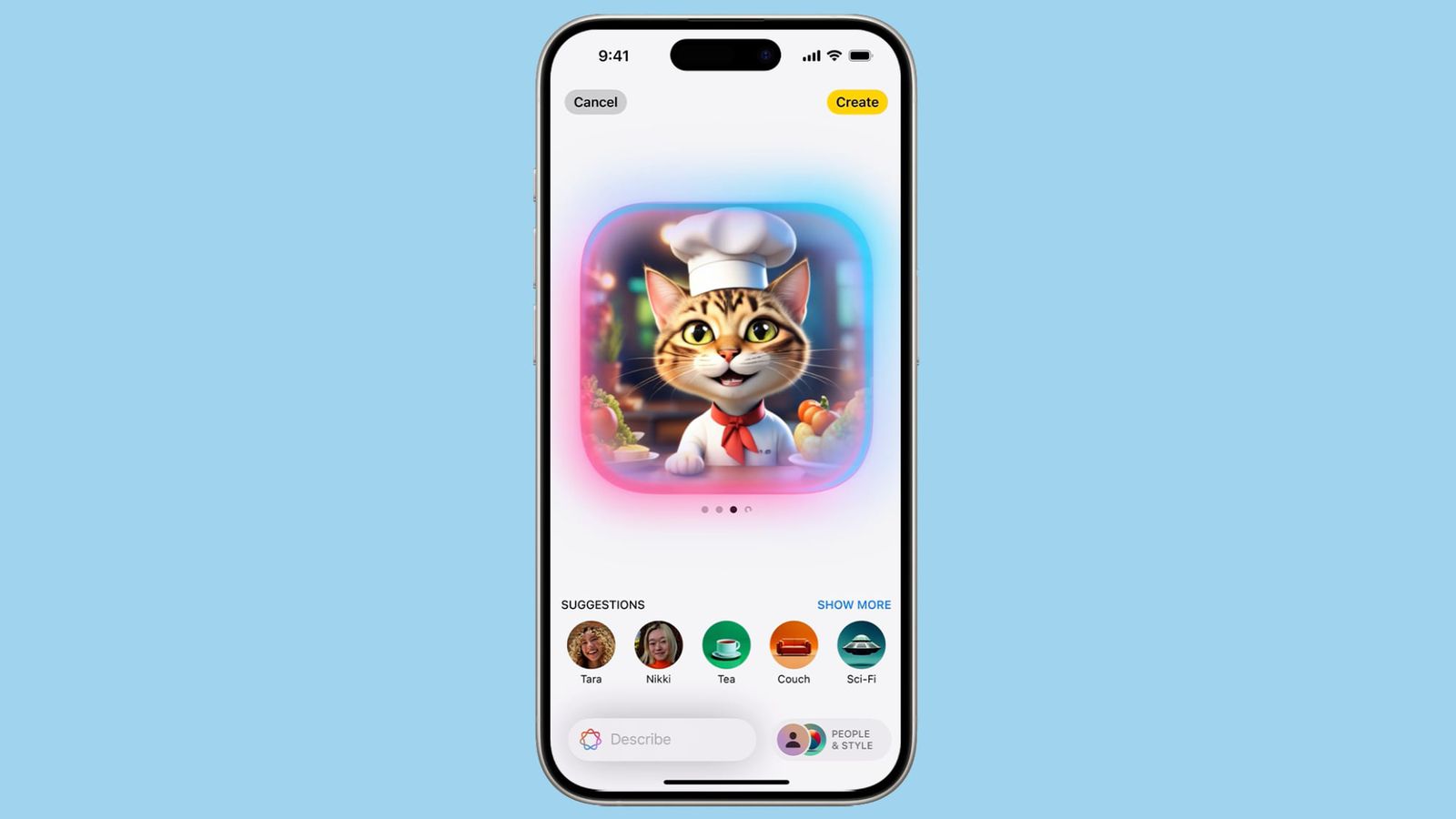
Apple интегрирует Image Playground в приложение «Сообщения», поэтому вы можете создавать и отправлять изображения без необходимости переключаться на другое приложение. Apple Intelligence может уловить суть вашего разговора из приложения «Сообщения» и предложить изображения, которые вы, возможно, захотите отправить.
В Image Playground у вас есть возможность вставлять фотографии своих близких, что позволяет создавать забавные изображения, используя фотографии их профилей во время разговоров. Apple заботится о том, чтобы каждое произведение сохраняло свой неповторимый стиль, исключая любую путаницу относительно того, является ли результат подлинным или нет.
У вас есть возможность выбрать стиль дизайна «Анимация», «Иллюстрация» или «Эскиз», при этом создание всех изображений происходит непосредственно на вашем устройстве.
Генмодзи (выйдет позже в этом году)
Используя Genmoji, инструмент, похожий на Image Playground, вы можете легко создавать персонализированные смайлы прямо из текстовой подсказки. Вы когда-нибудь мечтали о смайлике, изображающем рожок мороженого с мятной шоколадной крошкой? С Genmoji теперь можно воплотить в жизнь ваши уникальные идеи!
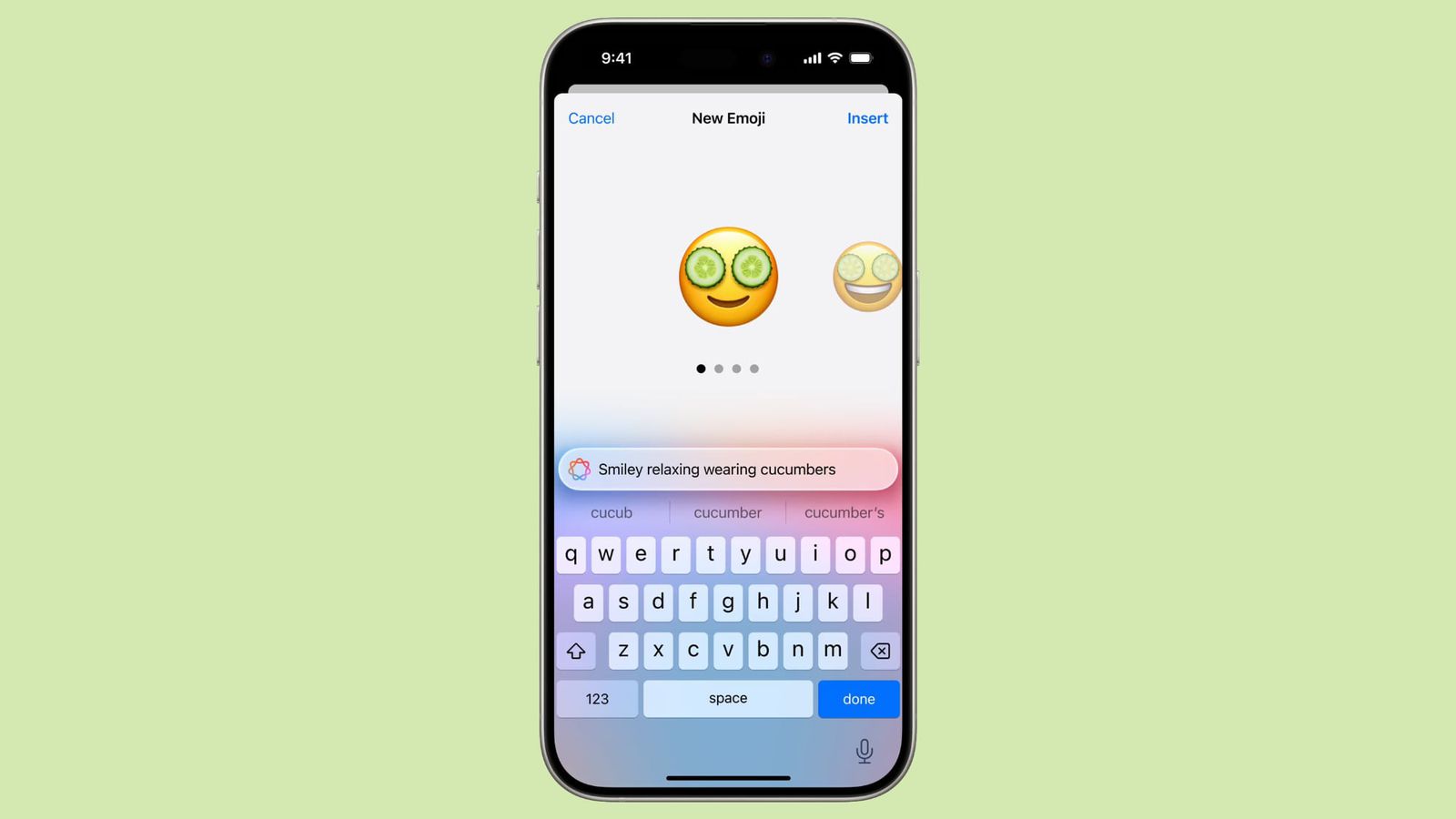 < br/>Нужен кот из пиццы или цветок, который не является розой или подсолнухом? Genmoji сделает это возможным. С помощью интерфейса Genmoji вы можете описать Genmoji, и Apple Intelligence предложит вам несколько вариантов на выбор.
< br/>Нужен кот из пиццы или цветок, который не является розой или подсолнухом? Genmoji сделает это возможным. С помощью интерфейса Genmoji вы можете описать Genmoji, и Apple Intelligence предложит вам несколько вариантов на выбор.
Вы можете создать смайлик, используя в качестве вдохновения изображение профиля любимого человека, очень похоже на то, что предлагает Image Playground.
Genmoji ведут себя так же, как смайлы, и их можно использовать вместо смайлов.
Читать далее
Более подробную информацию о новых функциях iOS 18 можно найти в нашей сводной статье «Обзор iOS 18».
Смотрите также
- Объяснение концовки «Посева» (2024) – Какова «цель» Уиндема?
- Модельный дом (2024) Объяснение концовки – Что происходит с моделями и Зои?
- Продлили ли «Антрацит» на 2 сезон? Вот что мы знаем:
- Рецензия на фильм «От нуля до героя» (2024) – бессовестно бессмысленная, но приятная романтическая комедия
- Игра в пирамиды (2024), обзор 1 сезона – школьный триллер, который обязательно нужно посмотреть
- Обзор: FusionDock Max 1 от iVANKY обеспечивает исключительную универсальность благодаря двойному разъему Thunderbolt
- Что такое нанотекстурное стекло и нужно ли оно мне?
- Обзор Bowers & Wilkins Pi8: наушники с великолепным звучанием и поддержкой aptX
- Продлен ли «Несломленный голос» (Арелис Энао) на третий сезон? Вот что мы знаем:
- Ничто не дебютирует с телефоном CMF 1 с модульной конструкцией по цене от 199 долларов
2024-08-03 01:31